Si può inserire fino a
5 sconti o maggiorazioni per prodotto, cliccando sul
+ in corrispondenza di
Sc / Mg (se si inserisce un solo sconto o maggiorazione si può compilare anche il campo
Sc/Mg indicando la percentuale di sconto attraverso il segno
- o il valore percentuale della maggiorazione):
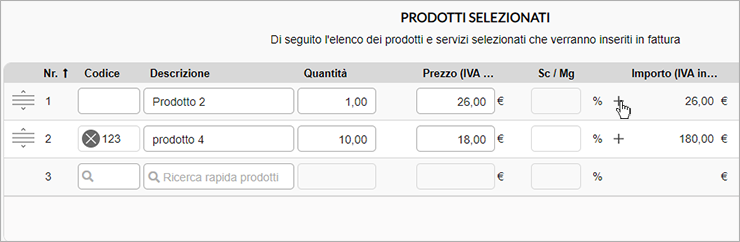
Alla nuova schermata visualizzata, cliccare su
Aggiungi sconto o maggiorazione:
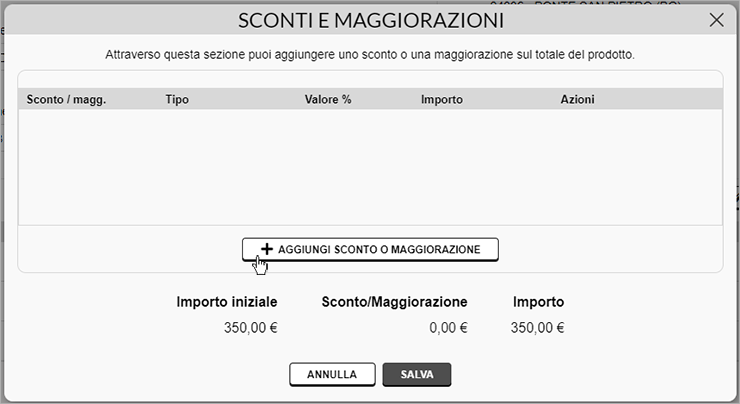
Dal menu a tendina scegliere se si tratta di uno
sconto o di una maggiorazione, quindi da
Tipo scegliere se inserire l'importo o il valore percentuale e compilare il campo successivo (
Importo o Valore) in base alla scelta appena fatta.
Si può inserire un
Importo in valore assoluto con al massimo 8 decimali e un
Valore (percentuale) con al massimo 2 decimali. Cliccare su
Salva per concludere:
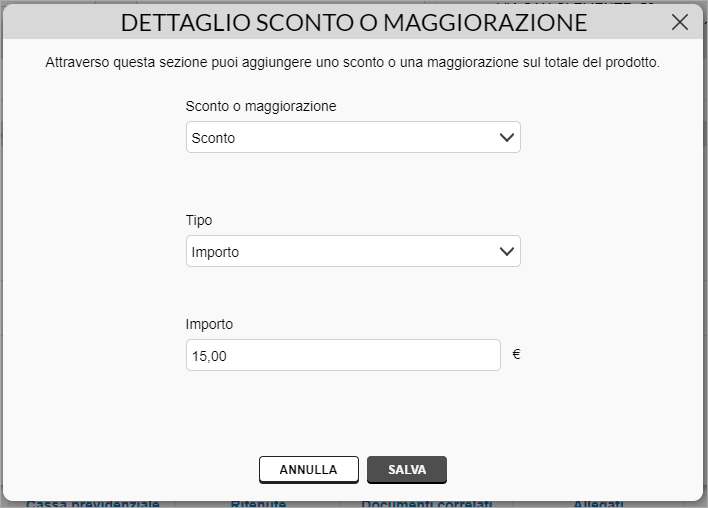
Si potrà inserire fino a
5 sconti o maggiorazioni per ogni prodotto (al raggiungimento del limite il pulsante
Aggiungi sconto o maggiorazione sarà visibile ma non editabile).
Gli sconti o maggiorazioni sono applicati a cascata, per cui il nuovo sconto o maggiorazione si applica sempre sul risultato derivante dall'applicazione del/i precedente/i.
Dopo la scelta, sarà possibile
modificare o eliminare gli sconti o maggiorazioni inseriti utilizzando gli omonimi pulsanti:
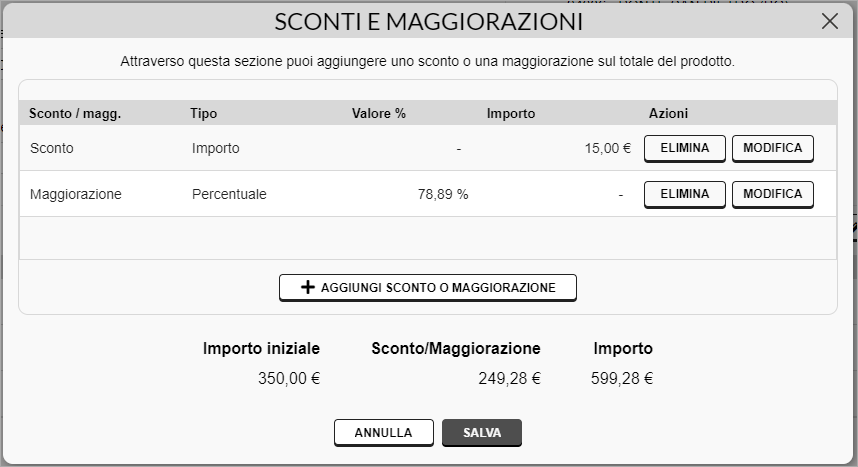
In
riga di prodotto l'inserimento dello sconto o maggiorazione è riconoscibile dall'icona matita al posto del +:
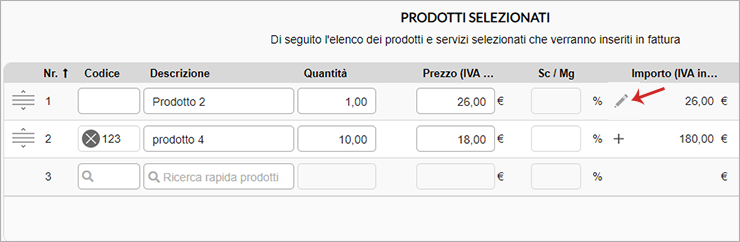
Nell'anteprima e nel file pdf della fattura si visualizzerà l'importo in percentuale (in caso di un solo sconto inserito) o totale del prodotto (se è stato inserito più di uno sconto) corrispondente agli sconti o maggiorazioni inseriti. Nella stampa SdI e nell'xml della fattura sarà invece visibile il dettaglio degli sconti o maggiorazioni inseriti in riga di prodotto.